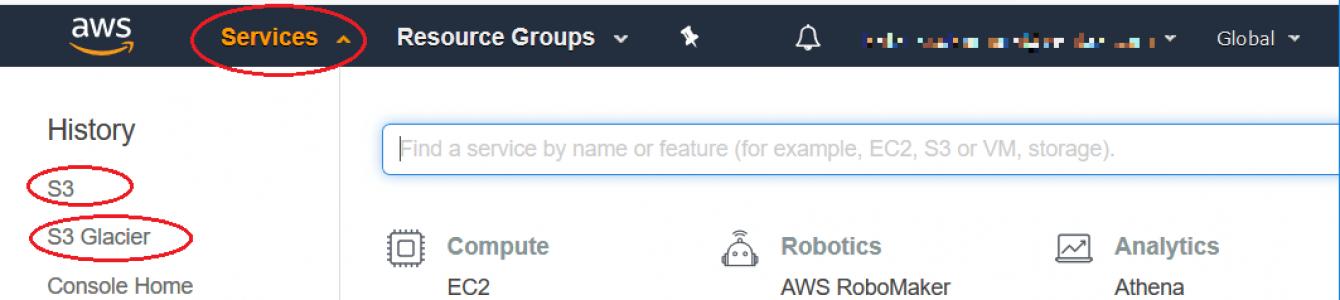Отличие резервного копирования в облако от классического, локального бэкапа, заключается в том, что ваша резервная копия хранится, на удаленных серверах, которые в свою очередь могут располагаться в любой точке мира. Это может быть интересно при отсутствии необходимых аппаратных ресурсов или по внутренней политике безопасности организации, обязывающей хранение резервной копии в территориально удаленном месте, на случай пожара, подтопления или других чрезвычайных ситуации. Данный способ является максимально надежным, но имеет некоторые особенности.
- В отличии от локального бэкапа, в котором подключение устройств хранения и передача данных происходит по высокоскоростным каналам типа USB (до 5 Гбит/с), Ethernet (до 10 Гбит/с), Fibre Channel (до 8 Гбит/с) или SAS (до 6 Гбит/с), скорость резервного копирования и восстановления из облака ограниченна интернет-каналом и пропускной способностью самого хранилища.
- Облачное хранилище можно использовать как основное или дополнительное хранилище резервных копий. Часто, облако рассматривается в качестве хранилища второго уровня (для репликации резервных копий) или архива для долгосрочного хранения (для замены ленточных устройств).
- Для резервного копирования и восстановления данных из облачного хранилища необходима система резервного копирования, которая обеспечит поиск и восстановление нужной информации, а так же безопасность передачи и хранения данных.
- Сервер системы резервного копирования может быть локальным или облачным. Использование сервера в облаке накладывает ограничения на информационную безопасность, т.к. канал передачи данных требует дополнительной защиты.
- При выборе вида хранения резервных копий (локального или в облаке) необходимо рассчитать и учесть RTO (Допустимое время восстановления) и RPO (допустимые потери данных) .
РЕЗЕРВНОЕ КОПИРОВАНИЕ В ПУБЛИЧНЫЕ ОБЛАКА
Почти все современные корпоративные системы резервного копирования по умолчанию уже имеет встроенный функционал (коннектор-плагин) для бэкапа в публичные облака. Так, например Backup Exec, Commvault, Networker, Veeam поддерживают публичные облака (хранилища) от Amazon, Microsoft Azure, Google Cloud и другие. Если у вас уже есть система резервного копирования, то все что вам потребуется это зарегистрироваться на площадке (пробные период) и активировать хранилище в системе. Стоимость использования услуг начинается от 2,5 $ за Терабайт в месяц, что значительно ниже по сравнению с локальными дата центрами. Для примера рассмотрим возможности одного из самых популярных объектных хранилищ Amazon S3.
Хранение резервных копий в облаке Amazon S3
Amazon S3 имеет четыре основных вида хранилищ отличных по назначению и стоимости.
| Тип хранилища | Amazon S3 Standard Storage | Amazon S3 One Zone | Amazon S3 Glacier - Storage | Amazon S3 Glacier Deep Archive |
| Стоимость хранения данных (за 1 Тб в месяц) | от 30,2 $ | от 13,3 $ | от 6.1 $ | от 2.5 $ |
| Стоимость восстановления данных (за 1 Гб в месяц) | Плата отсутствует | 0,012 $ | от 0,004 до 0,048 $ | от 0,007 до 0,032 $ |
| Назначение, рекомендации по использованию | Частые восстановления / высокая пропускная способность / небольшой объем данных | Периодические восстановления / средняя пропускная способность / от 1 до 10 Тб данных | Редкие восстановления / низкая пропускная способность / более 10 Тб данных | |
| Скорость восстановления данных из хранилища | от секунд до минут | от секунд до минут | от нескольких минут до 12 часов (3 варианта) | от 12 часов |
| Доступность данных | 99,9 % | 99,5 % (одна зона) | 99,9 % | 99,9 % |
| Минимальный срок хранения | Нет ограничений | 30 дней | 90 дней | 180 дней |
BACKUP EXEC: НАСТРОЙКА РЕЗЕРВНОГО КОПИРОВАНИЯ В ОБЛАКО AMAZON
Встроенные коннекторы Backup Exec помогают легко и просто настроить безопасное подключение к облачным хранилищам Amazon. Система позволяет работать с хранилищем в трех режимах:
- прямое резервное копирование в облако
- репликация (дублирование) ранее сохраненной резервной копии на диске
- архивирование устаревших резервных копий для долгосрочного хранения
Копирование данных с Backup Exec сервера в облачное хранилище защищено с помощью SSL шифрования. Для подключения облачного хранилища необходимо выполнить следующие действия:

Хранения резервных копий в облаке позволяет настроить дополнительные параметры:
- Срок хранения резервных копий в облаке
- Защита от изменений или удаления
- Дублирование в другое хранилище
- Управление правами доступа
УСЛУГИ ОБЛАЧНОГО РЕЗЕРВНОГО КОПИРОВАНИЯ
Облачное резервное копирование, это комплексная услуга, включающая в себя аренду хранилища и системы резервного копирования. Для подключения необходимо установить на защищаемый сервер или рабочую станцию агент (клиент) и выполнить коммутацию этого агента (клиента) с сервером резервного копирования, а так же настроить политики. Стоимость такого решения рассчитывается исходя из объема данных и количества защищаемых устройств. Данный способ имеет ряд сложностей по обеспечению надежности, так как передача данных между сервером и клиентом не имеет встроенной защиты, а так же удаленному восстановлению клиентских систем по сети.
ПАРАМЕТРЫ РЕЗЕРВНОГО КОПИРОВАНИЯ
«Окно резервного копирования» - это период времени в течение, которого можно без особых последствий на рабочие процессы и нагрузки на сеть выполнить бэкап. В базовом варианте бэкап выполняется в ночное (не рабочее) время, т.е. это 8-10 часов, за которое можно сделать как полное, так и инкрементное резервное копирование. В зависимости от организации и ее бизнес-процессов, окно резервного копирования может быть часы, минуты, или даже секунды, для систем, работающих в режиме 24 на 7, остановка в работе которых не допустима. Таким образом, перед выбором локального или облачного бэкапа, зная ваши объемы и пропускную способность сети не трудно вычислить необходимое время окна резервного копирования. Окно резервного копирования можно значительно уменьшить при грамотной настройки плана резервного копирования и использовании дополнительных функций, как например дедупликация , инкрементное и дифференциальное резервное копирование. Данный функционал поддерживают все современные корпоративного системы для резервного копирования: Acronis Backup, Commvault, Backup Exec, NetBackup, Veeam. Эти и другие приемы можно использовать для тонкой настройки стратегии локального или облачного резервного копирования.
Независимо от выбранного варианта, не забывайте о безопасности и конфиденциальности информации, которую вы передаете на ответственное хранение, ознакомьтесь с соглашением об уровне обслуживания и гарантиями предоставления услуг.
Для обмена файлами между компьютерами и мобильными гаджетами больше не нужны кабели и флешки. Если устройства имеют доступ в Интернет, файлы могут «летать» между ними «на облаке». Точнее, они могут «поселиться» в облачном хранилище, которое представляет собой совокупность разбросанных по миру серверов (объединенных в один виртуальный — облачный сервер), где пользователи платно или бесплатно размещают свои данные. В облаке файлы хранятся точно так же, как на жестком диске компьютера, но доступны не с одного, а с разных устройств, которые способны к нему подключиться.
Каждый второй-третий Интернет-юзер уже взял технологию облачного хранения данных на вооружение и с удовольствием ею пользуется, но кто-то до сих пор спасается флешками. Ведь не все знают о такой возможности, а некоторые просто не могут определиться, какой сервис им выбрать и как им пользоваться. Что ж, давайте разбираться вместе.
Что представляют собой облачные хранилища с точки зрения пользователя и как они работают
Если взглянуть глазами неискушенного юзера, облачное хранилище — это обычное приложение. Оно только и делает, что создает на компьютере папку под собственным именем. Но не простую. Всё, что вы в нее помещаете, одновременно копируется на тот самый облачный Интернет-сервер и становится доступным с других устройств. Размер этой папки ограничен и может увеличиваться в пределах выделенного вам дискового пространства (в среднем от 2 Гб).
Если приложение облачного хранилища запущено и компьютер (мобильный гаджет) подключен к глобальной сети, данные на жестком диске и в облаке синхронизируются в реальном времени. При автономной работе, а также, когда приложение не работает, все изменения сохраняются только в локальной папке. При подключении машины к Интернету доступ к хранилищу становится возможен в том числе через браузер.
Файлы и папки, загруженные в облако, являются полноценными веб-объектами, такими же, как любой контент интернет-сайтов и ftp-хранилищ. Вы можете ссылаться на них и делиться ссылками с другими людьми, даже с теми, кто не пользуется этим сервисом. Но скачать или увидеть объект из вашего хранилища сможет только тот, кому вы сами это разрешили. В облаке ваши данные скрыты от посторонних глаз и надежно защищены паролем.
Основная масса облачных сервисов имеет дополнительный функционал — средство просмотра файлов, встроенные редакторы документов, инструменты создания скриншотов и т. п. Это плюс объем предоставляемого пространства и создает главные отличия между ними.

— облачный сервис хранения данных, который не нуждается в представлении пользователям Windows. Еще бы, ведь в последних выпусках этой ОС (в «десятке») он прямо-таки лезет поверх всего на экране, так как настроен на автозапуск по умолчанию.
Для пользователей винды преимущество сервиса Microsoft OneDrive перед аналогами, пожалуй, только одно — его не нужно устанавливать. Также не нужно создавать для него отдельный аккаунт — для входа в облако достаточно ввести данные своей учетной записи Microsoft.
Владельцу одной учетки Microsoft OneDrive предоставляет 5 Гб бесплатного дискового пространства для хранения любой информации. Чтобы получить дополнительный объем, придется доплачивать. Максимум составляет 5 Тб и стоит 3 399 рублей в год, однако в этот пакет входит не только дисковое пространство, но и приложение Office 365 (домашний выпуск). Более демократичные тарифные планы — это 1 Тб (2 699 рублей в год — хранилище и Office 365 персональный) и 50 Гб (140 рублей в месяц — только хранилище).
Дополнительные возможности всех тарифов:
- Поддержка других операционных систем — Mac OS X, iOS и Android.
- Просмотр и редактирование документов при помощи приложений встроенного пакета Office.
- Удаленный доступ ко всему содержимому компьютера (не только папки OneDrive), на котором установлен сервис и используется ваша учетная запись Microsoft.
- Создание фотоальбомов.
- Встроенный мессенджер (Скайп).
- Создание и хранение текстовых заметок.
- Поиск.
Только платных версий:
- Создание ссылок с ограниченным сроком действия.
- Автономные папки.
- Многостраничное сканирование с сохранением документов в файл формата PDF.
В целом сервис неплох, но иногда случаются проблемы со входом в учетную запись. Если вы собираетесь работать с веб-версией хранилища (через браузер) и заходите в него под другим IP-адресом, чем был раньше, Microsoft иногда запускает проверку принадлежности учетной записи вам, что отнимает довольно много времени.
Также были жалобы на удаление пользовательского контента из OneDrive — когда у Microsoft возникали подозрения, что он нелицензионный.

— одно из старейших кроссплатформенных облачных хранилищ. В отличие от предыдущего, оно поддерживает все основные операционные системы, а также некоторые редко используемые, например, Symbian и MeeGo. Сервис очень прост в применении, работает быстро и стабильно.
Бесплатно пользователю DropBox предоставляется всего 2 Гб дискового пространства для хранения личных файлов, но этот объем можно увеличить вдвое, создав и присоединив к своему аккаунту еще один — рабочий (который на самом деле может быть и личным). Вместе получится 4 Гб.
Переключение между личным и рабочим дисковым пространством на сайте DropBox и в приложении осуществляется без выхода из учетной записи (не нужно каждый раз вводить логин и пароль). На компьютере для того и другого аккаунта создается отдельная папка — 2 Гб каждая.
У DropBox, как и положено, тоже есть несколько тарифных планов. Про бесплатный было сказано выше, Платные — это «Plus» (1 Тб, $8,25 в месяц, предназначен для личного использования), «Standard» (2 Тб, $12,50 в месяц, для бизнеса), «Advanced»(неограниченный объем, $20 в месяц за 1 пользователя) и «Enterprise» (неограниченный объем, индивидуально устанавливаемая цена). Различия между двумя последними заключаются в наборе дополнительных опций.
Бесплатным пользователям помимо хранилища доступны:
- Сервис совместной работы с документами DropBox Paper .
- Возможность делиться ссылками и создавать общие папки.
- Журнал изменений файлов с возможностью восстанавливать их к предыдущей версии (до 30 дней).
- Комментирование файлов — как своих, так и других пользователей, если файл доступен для просмотра.
- Функция поиска.
- Получение уведомлений о событиях (настраивается индивидуально).
- Автоматическая загрузка фотографий с камеры (кстати, за включение этой опции некоторое время назад DropBox предоставлял пользователям дополнительное пространство).
- Выбор полной либо выборочной синхронизации.
- Шифрование данных при хранении и передаче.
Возможности платных тарифов можно перечислять очень долго, поэтому отметим только основные:
- Удаленное уничтожение данных из DropBox на потерянном или украденном устройстве.
- Ограничение срока действия ссылки.
- Двухфакторная проверка подлинности аккаунта.
- Настройка уровней доступа к разным данным.
- Усиленная защита информации класса HIPAA/HITECH (безопасное хранение медицинской документации).
- Круглосуточная техническая поддержка.
DropBox если не лучший, то весьма достойный сервис. Несмотря на малый по сегодняшним меркам объем бесплатного места, им пользуются миллионы людей по всему миру.
Mega (Megasynk)

Как понятно из описания, Amazon Web Services ориентирован только на корпоративный сектор и не предназначен для хранения альбомов с фотографиями котиков, хотя не исключено, что кто-то использует его и для этого. Ведь облачное хранилище файлов — Amazon Glacier , как и Яндекс диск, предоставляет пользователям 10 бесплатных Гб. Стоимость дополнительного объема составляет $0,004 за 1 Гб в месяц.
Сравнение Amazon Glacier с веб-ресурсами, о которых рассказано выше, пожалуй, некорректно, поскольку у них несколько разное назначение. Функционал и возможности этого сервиса определяются задачами бизнеса, в числе которых:
- Бесперебойная работа, повышенная надежность.
- Соответствие стандартам усиленной защиты данных.
- Мультиязычный интерфейс.
- Неограниченный объем (расширение за доплату).
- Простота использования и гибкость настроек.
- Интеграция с прочими службами Amazon Web Services.
Те, кого заинтересовали возможности Amazon, могут ознакомиться с полной документацией по продуктам AWS , которая находится на официальной сайте.
Mail.ru

Занимает второе-третье место в рейтинге популярности файловых веб-хранилищ у русскоговорящей аудитории. По набору возможностей оно сопоставимо с Google Drive и Яндекс Диск: в нем, как и в них, присутствуют веб-приложения для создания и редактирования документов (текстов, таблиц, презентаций) и скриншотер (утилита для получения снимков экрана). Оно тоже интегрировано с другими проектами Mail.ru — почтой, соцсетями «Мой мир» и «Одноклассники», сервисом «Mail. Знакомства» и т. д., имеет удобный просмотрщик файлов с флеш-плеером и также весьма доступно по цене (для тех, кому недостаточно выделенного объема).
Размер бесплатного дискового пространства облака Mail составляет 8 Гб (ранее эта цифра несколько раз менялась). Премиальный тариф на 64 Гб стоит 690 рублей в год. За 128 Гб придется отдать 1 490 рублей в год, за 256 Гб — 2 290 рублей в год. Максимальный объем — 512 Гб, обойдется в 3 790 рублей в год.
Прочие функции сервиса мало чем отличаются от ему подобных. Это:
- Общие папки.
- Синхронизация.
- Встроенный поиск.
- Возможность делиться ссылками.
Клиентское приложение Mail.ru работает на Windows, OS X, iOS и Android.

Облачное хранилище — фирменная веб-служба для владельцев смартфонов и планшетов одноименного производителя. Предназначена для хранения резервных копий данных с мобильных устройств — мультимедийного контента, файлов ОС и прочего на усмотрение пользователя.
Клиентское приложение Samsung Cloud предустановлено на телефонах и планшетах, выпущенных позже второй половины 2016 года (точнее, после выпуска Samsung Galaxy Note 7). Регистрация аккаунта на сервисе возможна только через него, видимо, для отсеивания посторонних.
Объем бесплатного хранилища составляет 15 Гб. Дополнительные 50 Гб стоят $0,99 в месяц, а 200 Гб — $2,99.
iCloud (Apple)

— фаворит среди облачных хранилищ данных у пользователей продукции Apple. Еще бы, ведь он бесплатный (правда, не очень вместительный) и интегрирован с другими яблочными службами. Сервис предназначен для хранения резервных копий данных с iPhone, iPad и iPod, а также пользовательских медиафайлов, почты и документов (последние автоматически синхронизируются с содержимым iCloud Drive).
Вместимость бесплатного хранилища iCloud составляет 5 Гб. Дополнительное пространство продается по цене $0,99 за 50 Гб, $2,99 за 200 Гб и $9,99 за 2 Тб.
Клиентское приложение iCloud поддерживает операционные системы Mac OS X, iOS и Windows. Официального приложения для Android не разработано, но владельцы девайсов на базе этой ОС могут просматривать на своем устройстве почту из облака Apple.

Завершает топ-парад облачных хранилищ китайский сервис . Как видно по скриншоту, для нас с вами он явно не адаптирован. Зачем же он тогда нужен, если существуют более привычные русскоязычному человеку отечественные, европейские и американские аналоги? Дело в том, что Baidu предоставляет пользователям целый терабайт бесплатного дискового пространства. Ради этого и стоит преодолеть трудности перевода и другие препятствия.
Регистрация на Baidu Cloud значительно более трудоемка, чем у конкурентов. Она требует подтверждения кодом, присланным по SMS, а SMS с китайского сервера на российские, белорусские и украинские номера не приходит. Нашим согражданам приходится выкручиваться с помощью аренды виртуального номера телефона, но это еще не всё. Вторая сложность заключается в том, что аккаунт нельзя зарегистрировать на некоторые адреса электронной почты. В частности, на сервисах gmail (Google заблокирован в Китае), fastmail и Яндекс. И третья сложность — это необходимость установки мобильного приложения Baidu Cloud на телефон или планшет, так как именно за это и дается 1 Тб (при регистрации на компьютере вы получите всего 5 Гб). А оно, как вы понимаете, полностью на китайском.
Не испугались? Дерзайте — и будете вознаграждены. Информация, как своими руками создать аккаунт на Baidu, есть в Интернете.
Из-за невысокой скорости закачивания массив данных необходимо ограничить только важными документами или же использовать этот метод только для тех файлов, к которым нужно открыть общий доступ.
При этом нельзя забывать о защите частной жизни — многие провайдеры, например, Microsoft и Google, автоматически анализируют загруженные файлы. На помощь придет шифрование, осуществляемое локально, еще до закачивания. Мы опишем принцип действия на основе утилиты BoxCryptor (boxcryptor.com/ru).
Создание учетной записи BoxCryptor
Поскольку BoxCryptor интегрируется в Windows в качестве отдельного диска, Мастер установки инсталлирует драйвер. Пользователю необходимо согласиться с этой операцией, иначе ПО не будет работать.
Это имеет смысл при использовании платных возможностей, например, шифровании папок и названий файла. Сами файлы без проблем шифрует и бесплатная версия.
То же самое относится и к интеграции нескольких облачных служб — на это способно только коммерческое решение.
Для простого периодического резервного копирования важных персональных документов, как правило, эти функции не нужны.

Но для крайних случаев существует бесплатная альтернатива, утилита с открытым кодом Cryptomator (cryptomator.org). Несмотря на то что она доступна пока только в бета-версии, нареканий к ее работе не возникает.
Если вам все это не нужно, будет достаточно локального доступа к BoxCryptor в обход онлайн-сервисов: при первоначальной настройке нажмите на «…» в правом нижнем углу, чтобы открылось окно с опцией «Local Account | Setup account».
Создайте защищенный паролем файл-ключ и сохраните его локально на компьютере. В следующем окне выберите вариант «Free» программы BoxCryptor, после чего служба будет установлена на вашем компьютере под стандартным аккаунтом [email protected]. Здесь введите заданный ранее пароль, чтобы сконфигурировать BoxCryptor.

Привязываем облачный аккаунт
Если на вашем компьютере уже настроен совместимый доступ к облаку, программа распознает его автоматически. BoxCryptor поддерживает более десятка известных служб, от iCloud от Apple до Диск Google, Dropbox и пр. Если же утилита все-таки не обнаружила локальную папку облака, вручную укажите путь к ней через «Settings | Locations | Add».
Все файлы, которые затем попадут в эту папку, после запроса будут автоматически зашифрованы утилитой BoxCryptor, а затем загружены в веб-хранилище. Насколько удачно прошел процесс можно убедиться, заглянув в папку облака из Проводника. В ней зашифрованные файлы будут иметь расширение «.bc» и не позволят себя открыть.
Чтобы снова получить данные из облака на ПК, просто перетащите файлы в Проводнике Windows из диска BoxCryptor в обычную локальную папку компьютера. BoxCryptor автоматически расшифрует их.
Резервное копирование для смартфонов на базе Android
 Helium Backup
копирует приложения, SMS, пароли WiFi и данные пользователя с устройств Android на ПК.
Helium Backup
копирует приложения, SMS, пароли WiFi и данные пользователя с устройств Android на ПК.
Для того чтобы утилита работала без прав суперпользователя, необходимы соответствующие драйверы ADB с домашней страницы и настольный клиент Helium, с помощью которого осуществляет соединение Windows.
 разрешает удаленный доступ к Android с ПК. Передача данных для резервного копирования разворачивается также через Сеть при условии создания аккаунта AirDroid.
разрешает удаленный доступ к Android с ПК. Передача данных для резервного копирования разворачивается также через Сеть при условии создания аккаунта AirDroid.
С помощью функции AirMirror утилита на Windows способна выполнять действия на устройстве Android, например отправлять SMS.
 требует рута, поскольку копирует любые данные с мобильного устройства, в том числе системные приложения. Это доступно только с правами суперпользователя (SU), которые дают доступ ко всем файлам. Titanium идеально подходит для «переезда» на другое устройство, поскольку это приложение способно восстанавливать резервную копию даже на другом смартфоне.
требует рута, поскольку копирует любые данные с мобильного устройства, в том числе системные приложения. Это доступно только с правами суперпользователя (SU), которые дают доступ ко всем файлам. Titanium идеально подходит для «переезда» на другое устройство, поскольку это приложение способно восстанавливать резервную копию даже на другом смартфоне.
Фото: компании-производители
Метод резервного копирования часто называют лучшим способом защиты информации от потери данных. Сегодня мы рассмотрим конкретные типы резервных копий, используемые хранилищами в облаке для синхронизации и резервного копирования ваших файлов.
Преимущества резервных копий в облаке
Хранение файлов в облаке имеет множество преимуществ. Очевидно, что если вы будете управлять своими документами с помощью Dropbox, Box.com, Google Drive, OneDrive или Apple iCloud Drive, вы будете иметь мгновенный доступ к последним версиям ваших файлов на любом устройстве, с которого вы входите в приложение.
Просто задумайтесь: вы получаете доступ к своим файлам буквально на ходу – со своего телефона, планшета, ноутбука, компьютера в интернет-кафе и даже с некоторых интеллектуальных телевизоров. Уже этого факта, пожалуй, достаточно, чтобы доверить свои файлы облачному хранилищу.
Но это не все. Если вы используете облачный сервис и запускаете соответствующий клиент на вашем компьютере, все файлы и документы, которые вы помещаете в синхронизированную папку, загружаются в облако и надежно хранятся в нем до тех пор, пока не понадобятся вам снова. Если что-то случится с вашим компьютером или ноутбуком, ваши файлы не исчезнут. В облаке они останутся в безопасности, и вы сможете легко их восстановить, просто авторизовав клиентское приложение на своем новом компьютере. Вы когда-нибудь пробовали восстановить данные вашего компьютера с Windows 8 в полном объеме? Оказывается, достаточно просто войти в систему под своей учетной записью Microsoft, и компьютер автоматически загрузит все настройки и файлы (например, фотографии, Camera Roll и содержимое папки «Мои документы») на новый компьютер без необходимости делать что-либо вообще. Но только в том случае, если вы успели воспользоваться технологией резервного копирования…
Не здорово ли? Можно создать резервную копию и не беспокоиться о сохранности данных, при этом ничего более не предпринимая и ничего не оплачивая. Однако, если вы решили использовать облачную службу для создания удаленной резервной копии, лучше сразу обратите внимание на некоторые аспекты, помогающие избежать потенциальных проблем.
Что нужно знать?
Две главные вещи, о которых стоит побеспокоиться при использовании резервного копирования в облаке, – это место для хранения и безопасность.
При создании облачной учетной записи вы, в основном, доверяете все свои данные третьей стороне. Будь то Apple, Google, Microsoft, Amazon или Dropbox, многие ваши личные данные будут храниться вне вашей досягаемости и вне вашего контроля. Слышали о недавнем взломе SONY? Подобное не могло произойти и с любой другой компанией. Если кто-то получает доступ к вашей учетной записи (через фишинг вашего пароля или загрузку трояна на ваш компьютер), он получает полный контроль над всеми вашими данными. Если они уничтожат все файлы в вашей учетной записи … ну, они исчезнут и со всех ваших устройств тоже. Согласитесь – ситуация не из приятных. И если это – именно то, с чем вам пришлось столкнуться, скачайте Partition Recovery для сканирования ваших дисков и восстановления удаленных файлов.
Обратите внимание, что вы не сможете восстановить все, что было удалено из облака. Когда файл удаляется из облака – он исчезает окончательно. И никакой инструмент восстановления данных в принципе не сможет вернуть этот файл. Вы можете лишь восстановить локальную копию этого файла на своем компьютере с помощью таких программ для восстановления данных, как File Recovery.
Вы можете предпринять определенные шаги по защите своей учетной записи, установив уникальный пароль (который не будет использоваться ни в одной из ваших других учетных записей), и активировать двухфакторную аутентификацию. Если она активирована, хакер не сможет войти в систему, не пройдя второй этап аутентификации, что возможно лишь при наличии мобильного телефона или другого определенного устройства, которое может быть использовано для получения текстового сообщения с паролем, или двоичного ключа восстановления, используемого Apple и т. д.). Так что если вы используете резервные копии в облаке и не активировали двухфакторную аутентификацию, лучше сделать это прямо сейчас.
И второе… Повторимся, вы доверяете свои файлы третьей стороне. Будь то Apple, Google, Microsoft, Amazon или Dropbox, у них будет полный доступ к вашим личным файлам, хранящимся в облаке. Ваши данные даже не зашифрованы, а если и так, ключ шифрования хранится бок о бок с самими данными (как, например, в Apple iCloud).
Наконец, обратите внимание на размеры доступного места в хранилище. Большинство облачных сервисов бесплатно предоставит вам от 5 до 30 ГБ. В качестве бонуса вы можете купить дополнительный флеш-накопитель USB на 32 ГБ менее чем за $20, а «флешка» на 64 ГБ обойдется вам в 30-40 долларов США. Этого, пожалуй, будет достаточно для хранения вашей почты, контактов и документов, а также нескольких случайных изображений, но наверняка недостаточно для хранения всех ваших фотографий, музыки и видео.
И еще одно. Любая несинхронизированная папка не будет автоматически скопирована в облако. В результате у вас может возникнуть ложное ощущение безопасности, тогда как в реальности вы можете потерять большое количество данных, хранящихся в вашей учетной записи вне облака. В этом случае для восстановления данных используйте программу RS Photo Recovery , RS Office Recovery или Disk Recovery Software .
Можете ли вы получить больше места для хранения? Конечно. Существует несколько способов расширения емкости хранилища, предлагаемых разработчиками облачных сервисов. Самый простой способ получить больше облачного пространства – это оплатить подписку. Большинство провайдеров предоставит вам более 1 Тб памяти (то есть более чем достаточно места) за разумную ежемесячную или ежегодную плату. Кроме того, иногда вам даже не нужно платить за то, чтобы увеличить объем хранилища на облачном сервисе.
Например, Dropbox известен тем, что выделяет дополнительное пространство для выполнения простых действий, таких как установка мобильного клиента на Android-устройстве или привлечение друзей для открытия учетных записей Dropbox. С помощью Microsoft OneDrive вы можете «заслужить» больше места, активировав мобильный телефон под управлением Windows Phone и настроив его для синхронизации вашей камеры.
Вывод
Облачные сервисы, такие как Dropbox, Box.com, OneDrive, Google Drive или iCloud Drive, могут предложить отличный вариант резервного копирования. Если вы действительно обеспокоены безопасностью и сохранностью своих данных, просто используйте резервное копирование с учетом всех рекомендаций обеспечения безопасности данных. Так хранение ваших файлов в облаке обеспечит достаточное удобство и сохранность данных.
"Системные администраторы делятся на 2 категории: кто делает резервное копирование и кто БУДЕТ его делать!"
Считается, что бэкап-правило «3-2-1» впервые описал Peter Krogh в своей книге «Управление цифровыми активами для фотографов». Итак, правило «3-2-1» гласит, что для обеспечения надежного хранения данных, необходимо иметь как минимум:
- ТРИ резервные копии,
- которые должны быть сохранены в ДВУХ различных физических форматах хранения,
- причем ОДНА из копий, должна быть передана на внеофисное хранение
Для любого системного администратора остро стоит проблема с резервным копированием корпоративных данных. Мало понять ЧТО копировать и КУДА копировать, надо еще понять ЧЕМ это все делать. Вариантов как организовать резервное копирование в офисе много: куча бесплатных программ, условно-бесплатных и коммерческих продуктов. Конечно платные продукты очень хороши, обычно они решают такие задачи, которые их бесплатные "братья" не могут "себе позволить": копировать базы данных, Active Directory, виртуальные сервера и рабочие машины, почтовые сервера и другое. Стоят обычно такие системы адекватных денег, но не все директора разделают это утверждение. А для большинства компаний вопрос резервного копирования сводится к простой задачке резервирования пользовательских данных: различных файлов, документов, фотографий и т.п.
При выборе программы для резервного копирования файловых данных, хочется правило "3-2-1" соблюсти.
И для этих целей целей нужно найти простое решение. Желательно еще не дорогое, а лучше бесплатное.
Duplicati является свободным с открытым исходным кодом программным обеспечением. Duplicati лицензирован под LGPL и доступен для Windows, OSX и Linux
Особенности программы:
- Программа полностью БЕСПЛАТНА! Даже для коммерческого использования.
- Использует AES-256 шифрование. Данные шифруются на клиенте и уже шифрованные данные передаются в облако.
- Есть дедупликация. Программа хранит только уникальные данные, файлы которые повторяются она не дублирует. Тем самым существенно экономится место на диске.
- Есть уже стандартная функция - инкрементное копирование. Duplicati делает полную резервную копию первоначально, а потом сохраняет только измененные данные, которые меньше по размеру. Это позволяет экономить дисковое место и передавать меньшие данные при небольших пропускных каналах связи.
- Есть автоматический планировщик заданий с уведомлением.
- Можно задавать гибкие пользовательские правила фильтрации при выборе папок и файлов для резервного копирования
- Есть интуитивно понятный вебинтерфейс и полноценная командная строка для управления программой.
- Duplicati может сделать резервные копии открытых или заблокированных файлов с использованием службы Volume Snapshot (VSS) под Windows, или менеджер логических томов (LVM) под Linux. Это позволяет Duplicati делать резервную копию файла Microsoft Outlook PST в то время как он работает.
- Поддерживает копирование в облака Amazon S3, OneDrive, Google Drive, Rackspace Cloud Files, HubiC, Backblaze (B2), Amazon Cloud Drive (AmzCD), Swift / OpenStack, WebDAV, SSH (SFTP), FTP и многое другое!